نصب لینوکس مینت در کنار ویندوز بدون استفاده از درایوهای خارجی.
بیایید بلافاصله شروع کنیم - روش نصب لینوکس مینت 17 :
بیا بریم کارگاهمون ابزار لازم را برمی داریم.
برای نصب به یک کامپیوتر ساده نیاز دارید: 1 گیگابایت رم کافی است، یک هارد دیسک معمولی، یک کارت گرافیک ساده، حتی با 128 مگابایت حافظه می توانید. ما به عنوان پایه ای که روی یک درایو فلش ضبط شده است استفاده می کنیم توزیع لینوکسنعنا 17 ( می توانید از اینجا دانلود کنید: http://www.linuxmint.com/download.php) - این کسی است که برای مهاجرت از ویندوز ایده آل است.
نصب لینوکس مینت 17 (حالت خودکار)
چسباندن دیسک نصبیا یک درایو فلش با توزیع Linux Mint، کامپیوتر را مجددا راه اندازی کنید و در بایوس در منوی بوت، رسانه را به عنوان اولین دستگاه بوت مشخص کنید.
پس از شروع نصب، صفحه شروع نصب کننده سیستم عامل (به اصطلاح نسخه آزمایشی Mint) را مشاهده می کنیم که روی آن میانبری برای شروع نصب (نصب سیستم عامل) طراحی شده است.
می توانید به آشنایی خود با لینوکس ادامه دهید یا نصب را شروع کنید.
در همان ابتدای نصب، محلی سازی را برای نصب کننده و سیستم انتخاب کنید، تعداد زیادی زبان در آنجا ساخته شده است، از جمله روسی.
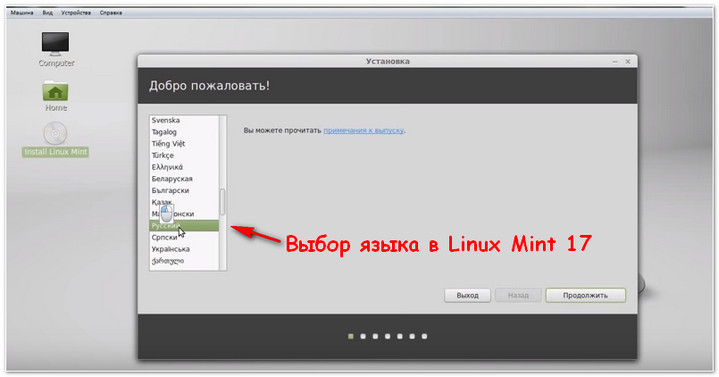
سپس نشان داده می شود که چه مقدار فضای هارد دیسک مورد نیاز است و آنها همچنین پیشنهاد می کنند که بلافاصله برای دریافت به اینترنت متصل شوند. آخرین به روزرسانی ها. روی ادامه کلیک می کنیم و وارد پنجره زیر می شویم و در آنجا نوع نصب را انتخاب می کنیم:

اطلاعات مهم:
- شما دعوت شده اید انتخاب کنیداتوماتیک یا حالت دستیتاسیسات
- اگر 2 هارد دارید، که یکی از آنها دارد سیستم عامل، و می خواهید لینوکس را روی هارد دیسک دیگری نصب کنید - نوع دوم را انتخاب کنید.
- اگر نوع اول انتخاب شود، تمام اطلاعات از همه دیسک ها پاک خواهد شد ، و سیستم به طور خودکار مکان خاصی را تصاحب می کند و برخلاف نصب دستی نیازی به انجام کار دیگری نخواهید داشت.
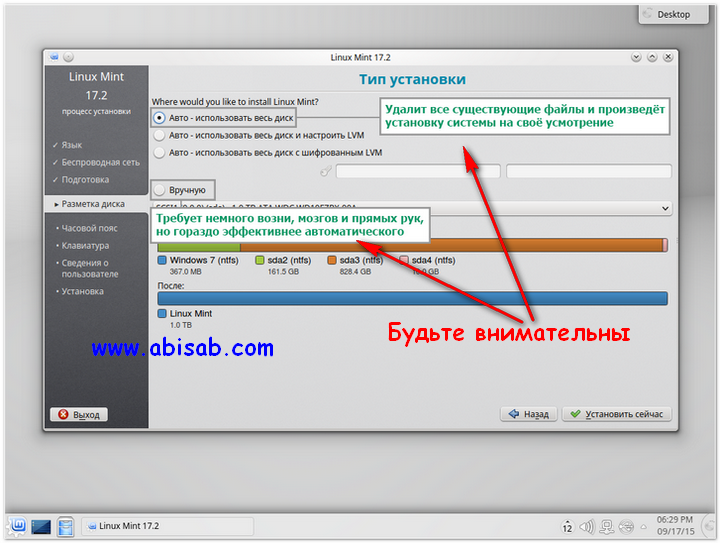
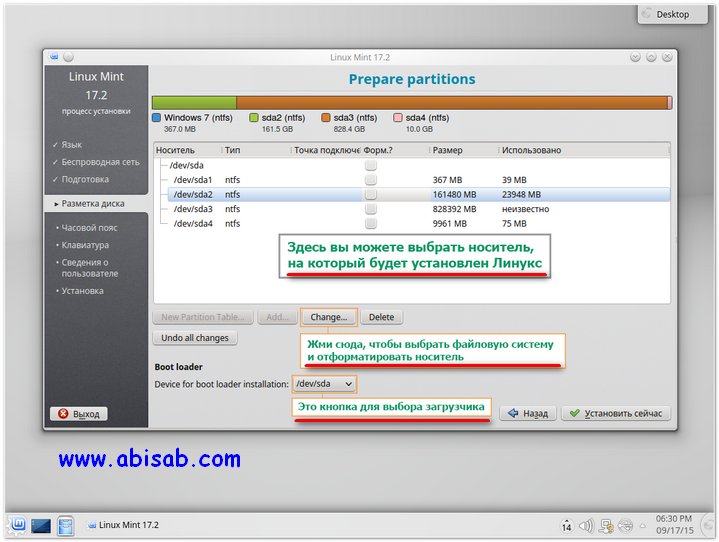
این روش بیشتر برای کسانی مناسب است که ۲ هارد دارند و می خواهند لینوکس را به عنوان سیستم عامل دوم نصب کنند.
اگر حداقل یک بار ویندوز 7 را نصب کرده اید، در حال حاضر برای شما بسیار راحت تر خواهد بود. ابتدا رسانه ای را که می خواهید لینوکس را روی آن نصب کنید انتخاب کنید، سپس دستگاهی را برای بوت کردن سیستم پس از راه اندازی کامپیوتر انتخاب کنید - در اینجا مراقب باشید، زیرا محل اشتباه بوت لودر می تواند باعث خرابی هنگام بارگیری (بوت) سیستم عامل دیگر شود. .
به عنوان مثال، من /dev/sda1 را دارم (در تصویر بالا میتوانید ببینید کدام دیسک قبلاً دادهها دارد) یک «لودر» ویندوز 7 است، اگر آن را برای راهاندازی لینوکس مشخص کنم، هنگام بارگیری هفت با شکست مواجه میشود و فقط در حال نصب مجدد است. سیستم کمک خواهد کرد. در مورد من، محفظه اصلی را انتخاب می کنم: / dev / sda، به طوری که پس از راه اندازی رایانه شخصی، انتخاب سیستم عامل به ما داده می شود.
حداقل یکی دیگه موضوع مهمنوع سیستم فایل است. به یاد داشته باشید: ntfs برای لینوکس مناسب نیست، باید به سمت ext نگاه کنید. مورد دوم توصیه می شود، زیرا عملکرد بالا را تضمین می کند (برای تغییر سیستم فایل، فشار دهید تغییر دادن).
برای انتخاب آن، باید هارد دیسک مورد نظر را هایلایت کنید، روی دکمه "تغییر" کلیک کنید، "Ext2 File System" را از لیست انتخاب کنید و آن را فرمت کنید. لطفا توجه داشته باشید که تمام داده ها پس از قالب بندی از رسانه حذف می شوند، بنابراین توصیه می شود اسناد مهم را از قبل در جایی ذخیره کنید.
پس از شروع نصب سیستم، از شما خواسته می شود منطقه زمانی و طرح صفحه کلید را انتخاب کنید، پس از آن باید نام، نام مستعار و رمز عبور واقعی خود را وارد کنید. این گزینه ها باید با جزئیات بیشتری توضیح داده شوند - لینوکس سعی می کند ارائه دهد حداکثر حفاظتکاربر.
بیایید یک نام کاربری پیدا کنیم.
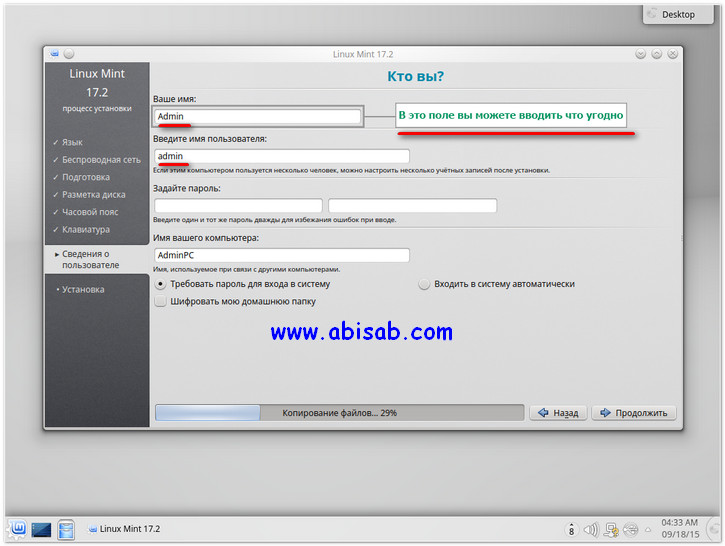
در قسمت اول می توانید هر نام یا نام مستعاری را به دو زبان روسی و انگلیسی وارد کنید.
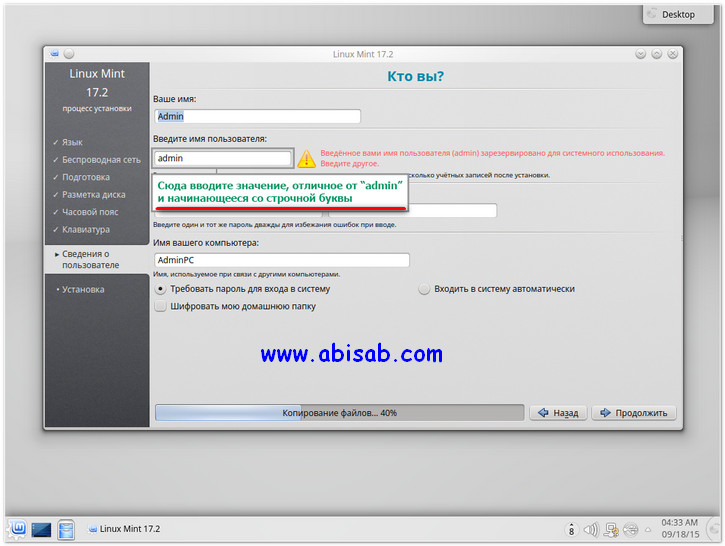
در مورد دوم مراقب باشید - نام کاربری دیگری غیر از "admin" ایجاد کنید، زیرا توسط سیستم رزرو شده است.
همچنین نام مستعار باید با یک حرف لاتین کوچک شروع شود. بنابراین، کلمات روسی زبان باید وجود نداشته باشد. به عنوان مثال، "usernic" درست است، اما "Usernic" و "user" درست نیست.
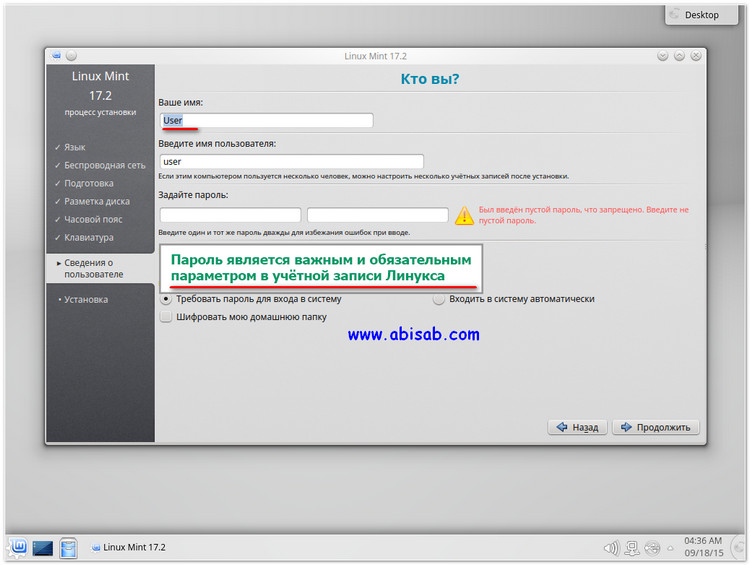
حتما یک رمز عبور بیاورید. اگر لینوکس مینت را برای خود نصب کرده اید و مطمئن هستید که جز شما هیچکس به آن دسترسی نخواهد داشت، پس یک حرف یا عدد کافی است. در موارد دیگر، باید رمز عبور پیچیده تری ایجاد کنید.
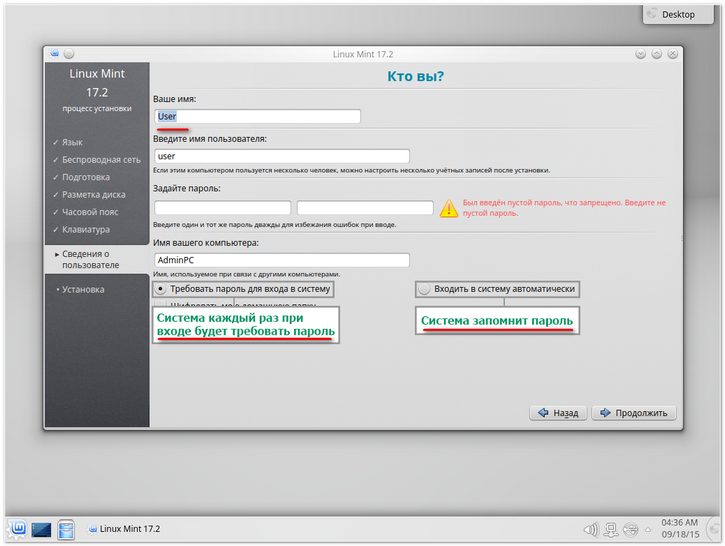
سپس انتخاب کنید که یا به صورت خودکار وارد شوید تا لینوکس رمز عبور را به خاطر بسپارد و دیگر آن را درخواست نکند، یا هر بار از شما بپرسد. رمز عبور را به خاطر بسپار - برای انجام عملیات از طرف مدیر باید وارد شود.
رمزگذاری داده ها.
اگر در مورد داده های خود بسیار نگران هستید، می توانید رمزگذاری را روشن کنید پوشه خانه. این مقدار بار روی رم را کمی افزایش می دهد، اما در صورت هک کردن، اسناد را از سرقت محافظت می کند. رمزگذاری معمولا در سرورها برای محافظت از اطلاعات شخصی کاربران استفاده می شود.
تکمیل نصب لینوکس مینت 17
اگر همه چیز را به درستی انجام دادید، سپس منتظر بمانید تا مراحل نصب کامل شود، سپس رایانه شخصی مجددا راه اندازی می شود و پس از ورود به Linux Mint، صفحه خوش آمدگویی ظاهر می شود. می توانید در ادامه با سیستم آشنا شوید.
اتاق عمل سیستم لینوکسهر روز شتاب بیشتری به دست می آورد، نه تنها کارمندان صنعت IT شروع به نشان دادن علاقه به آن می کنند، بلکه همچنین کاربران عادی.
می توانید حداقل ساعت ها در مورد فواید آن صحبت کنید. مثلا:
- که سیستم کاملا رایگان، سریع است و برای عملکرد پایدار به منابع زیادی از سخت افزار نیاز ندارد.
- شما می توانید به سرعت به آن مسلط شوید، به دانشی نیاز دارید، پشتیبانی توسط کاربران عادی و پورتال ها و انجمن های متعدد در اینترنت ارائه می شود.
ما یک نصب مشترک انجام خواهیم داد: ویندوز لینوکس mint c.
توزیع Mint به نظر من مبتدی ترین توزیع لینوکس است که بر روی اوبونتو ساخته شده است. چندی پیش Mint ظاهر شد که مبتنی بر دبیان است و تاکنون مخازن آزمایشی دارد. اما این مانع از پایداری او نمی شود، زیرا پایه ای که او بر روی آن ساخته شده است قابل اعتمادترین در لینوکس است.
همانطور که قبلاً نوشتم، در مورد ما مطمئن ترین راه برای نصب است لینوکس مینتو پنجره ها، چنین خواهد شد. ابتدا داده های مهم را کپی می کنیم. پس از پشتیبان گیری، ویندوز را نصب کنید، به یاد داشته باشید که برای سیستم دیگری فضای خالی بگذارید و سپس Mint را نصب کنید.
برای ضبط نصب تصویر ISOچه ویندوز باشد چه لینوکس، به جای دیسک های DVD یا CD، بهتر است از آن استفاده کنید درایوهای فلش USB. چنین درایوهای فلش را می توان چندین بار بازنویسی کرد. و بر خلاف دیسک های نوریکیت توزیع بدون خطا روی چنین درایو فلش USB نوشته شده است. درایوهای فلش USB ارزان و اثبات شده را می توان در Aliexpress خریداری کرد. 
پس از یک موفقیت نصب ویندوزدر رایانه، تصویر لینوکس ما را دانلود کنید و یک سی دی زنده ایجاد کنید. بوت مورد نظر را در بایوس تنظیم می کنیم.
یک قانون ناگفته وجود دارد که می گوید هنگام نصب لینوکس، بهتر است اتصال به اینترنت متصل باشد. برای دانلود بسته های زبان، اما نه تنها، در حین نصب.
نصب لینوکس مینت بر اساس دبیان با ویندوز از قبل نصب شده است
پس از ظاهر شدن اولین صفحه، من چیزی را فشار ندادم و توزیع قابل بوت Mint من را در حالت Live به دسکتاپ آورد. بعد، روی نماد کلیک کردم و شروع به صحبت با نصب کننده کردم. 
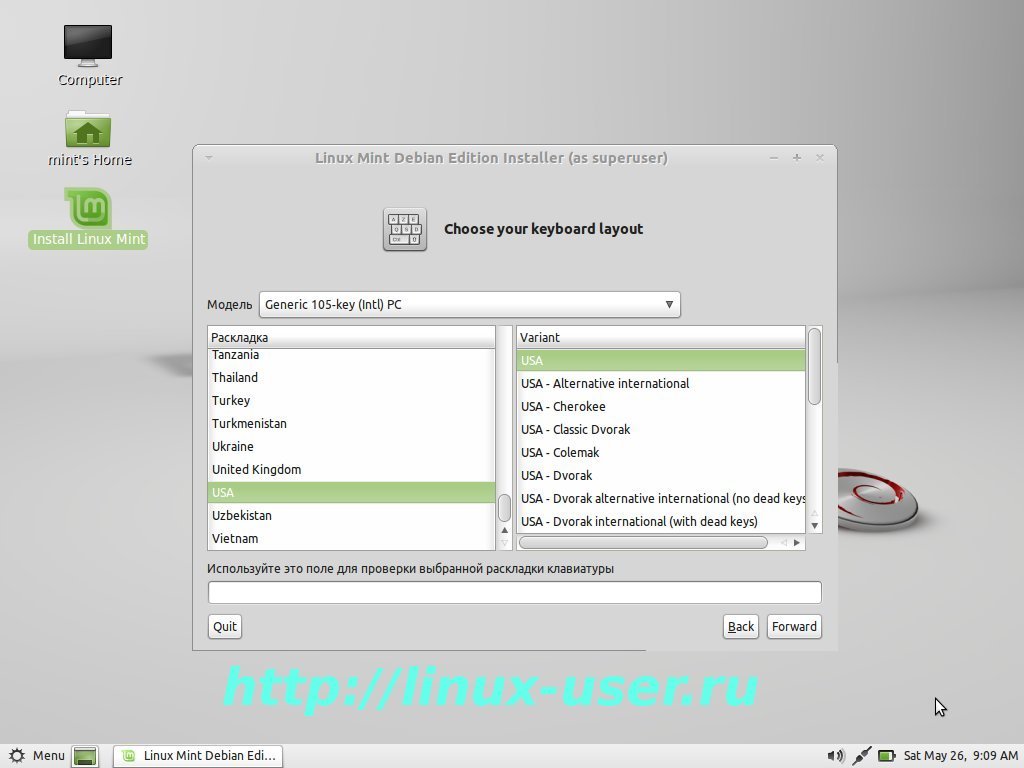
ما به سوالات قبل از نصب پاسخ می دهیم: زبان سیستم، منطقه زمانی، طرح صفحه کلید را انتخاب کنید. ما USA را برای چیدمان صفحه کلید انتخاب می کنیم، زیرا لاگین و رمز عبور را به لاتین وارد می کنیم.
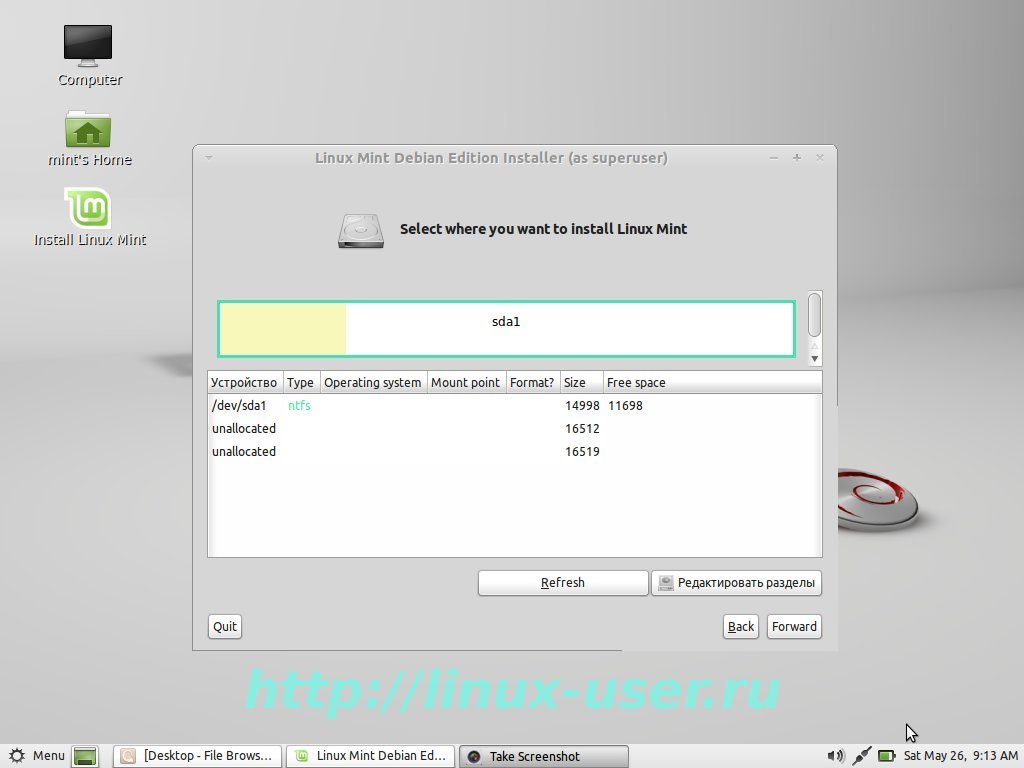
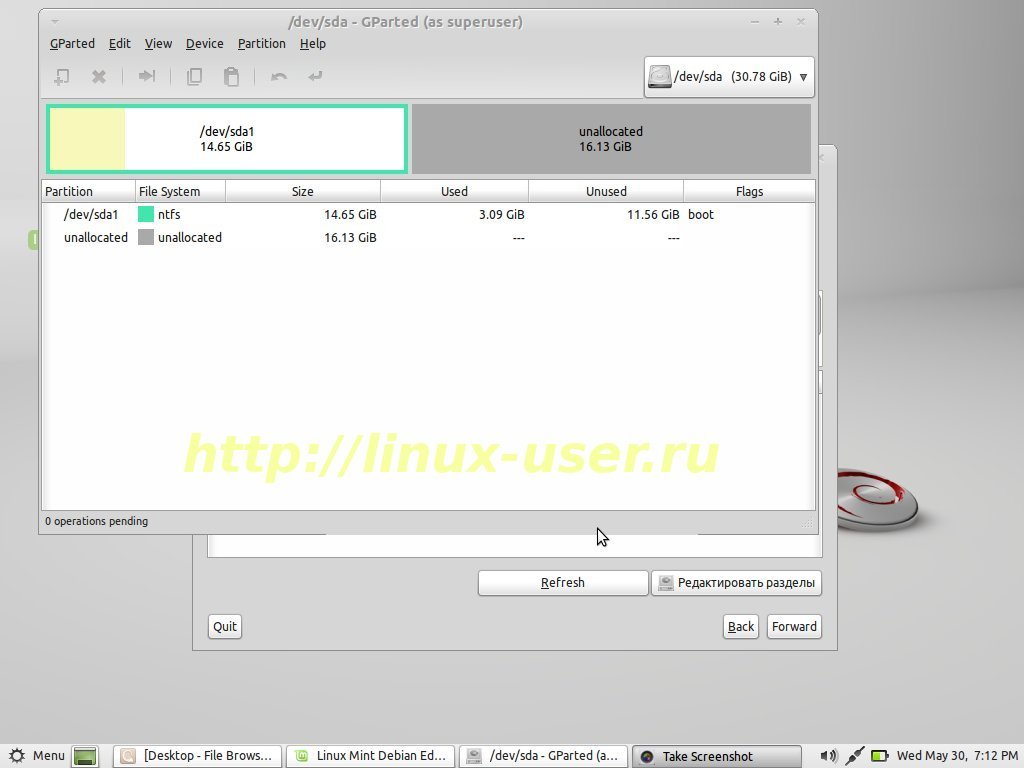
بعد، مهم ترین لحظه شروع می شود، لحظه مناسب را انتخاب کنید HDDجایی که لینوکس را نصب خواهید کرد. اگر فقط یک دیسک دارید، نصب کننده پنجره انتخاب دیسک را نمایش نمی دهد.
تصویر من یک پارتیشن NTFS را نشان می دهد ویندوز نصب کرد. به محض انتخاب دکمه [ویرایش پارتیشن ها]، همه چیز واضح تر می شود، ابزار Gparted بارگذاری می شود. یک منطقه خالی را انتخاب کنید و کلیک کنید - یک بخش جدید ایجاد کنید. کادر محاوره ای دیگری برای کار مستقیم با ناحیه آزاد ظاهر می شود هارد دیسک.
دیسک من بسیار کوچک است و مال شما، البته، چندین برابر بزرگتر خواهد بود. وظیفه شما ایجاد سه پارتیشن برای لینوکس در این قسمت خالی است.
اما ابتدا باید یک بخش Extended - Extended ایجاد کنید. این بخش پس زمینه است، اما بسیار مهم است. قطعا نمی توان آن را ایجاد کرد. اما ممکن است در آینده با مشکل مواجه شوید.
اگر به پارتیشن NTFS نگاه کنیم، می بینیم که اولیه است. و می تواند حداکثر چهار پارتیشن از این قبیل روی هارد دیسک وجود داشته باشد. اگر بخواهید سیستم دیگری را در کنار این مزرعه نصب کنید چه؟

پارتیشن Extended (Extended) که در آن می توانید تعداد بی نهایت پارتیشن منطقی ایجاد کنید، همه اینها به اندازه هارد دیسک بستگی دارد.
بنابراین من ابتدا یک [پارتیشن توسعه یافته] در تمام فضای آزاد ایجاد کردم. و در داخل آن شروع به ایجاد بقیه پارتیشن های مورد نیاز برای لینوکس کرد.
![]()
پارتیشن اول برای لینوکس، من به شما توصیه می کنم یک swap ایجاد کنید. پارتیشن به اصطلاح [swap]. اندازه آن باید به مقدار RAM بستگی داشته باشد. اگر 1 گیگابایت رم دارید، swap / باید 2 گیگابایت باشد. بنابراین مبادله باید دو برابر بیشتر باشد رم. اما نباید /swap- را برای بیش از 2 گیگابایت اختصاص دهید، بقیه حجم به سادگی بیکار خواهد بود. 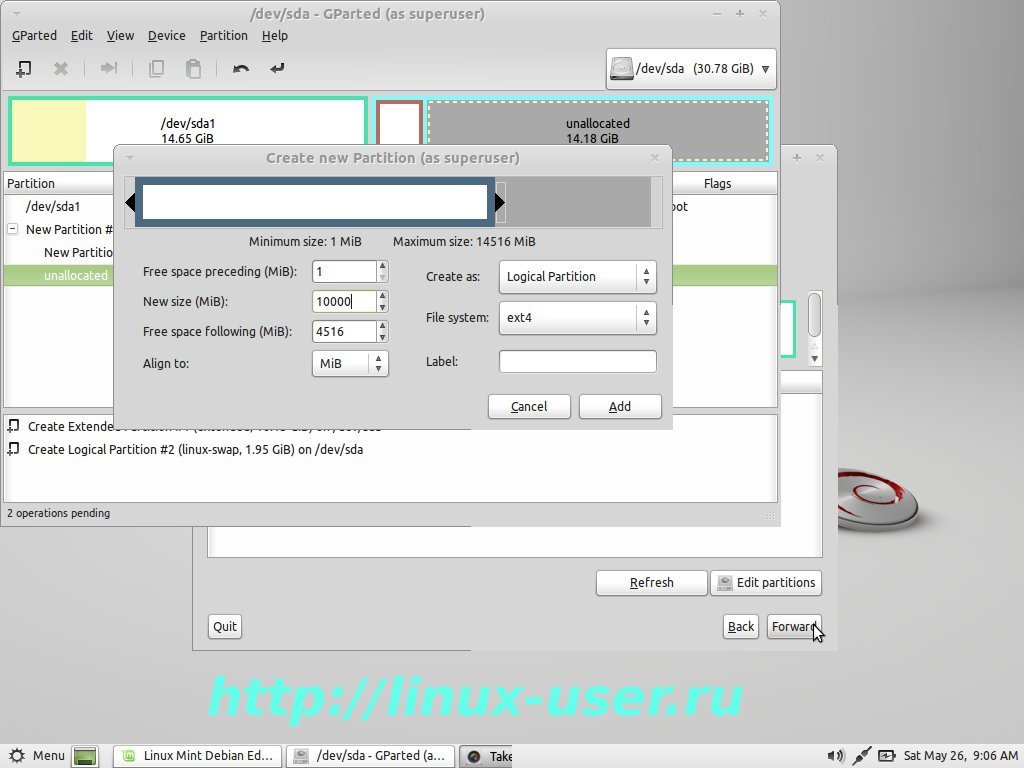
2 پارتیشن برای لینوکس / (پارتیشن ریشه) شامل همه است فایل های سیستمی. فایل سیستم ext4 را مشخص کنید. حداقل اندازه 10 گیگابایت است، همه چیز به نیاز شما بستگی دارد. لینوکس یک سیستم بسیار اقتصادی است و من / (پارتیشن ریشه) هرگز بیش از 20-30 گیگابایت مصرف نکرده است. ![]()
بخش 3 - فهرست خانه (خانه). همانطور که متوجه شدید این بخش شامل تمامی فایل های کاری و سرگرمی شما خواهد بود. من تمام فضای باقی مانده را به این بخش اختصاص دادم.
اکنون تمام عملیات اصلاح را در جدول پارتیشن می نویسیم. برای انجام این کار، به تب بروید و را انتخاب کنید. و یک بار دیگر درخواست دهید.
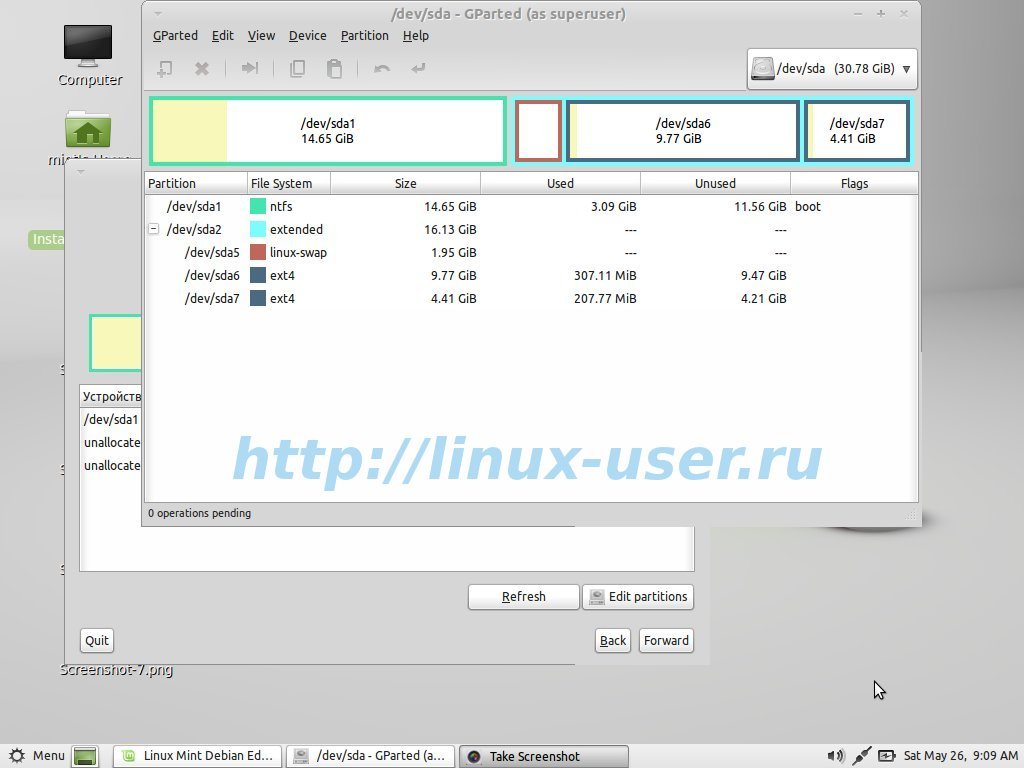

پس از اتمام Gparted، تمام پارتیشن های لینوکس جدید شما آماده خواهند بود. اکنون می توانید پنجره برنامه gparted را کوچک کنید و دوباره به نصب کننده دسترسی پیدا کنید. برای به روز رسانی اطلاعات مربوط به دیسک ما را فشار دهید.

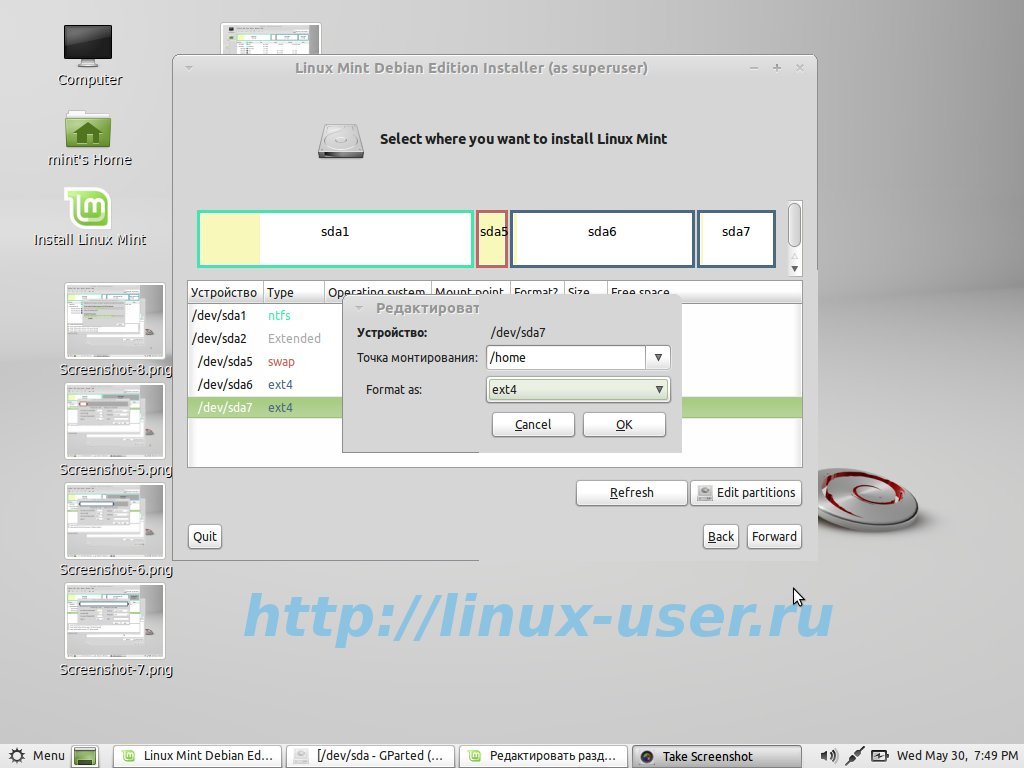
خوب، نصب کننده اکنون پارتیشن های جدیدی را دیده است که در آنها باید نقاط اتصال را مشخص کنید. برای انجام این کار، پارتیشن مورد نظر را انتخاب کنید، چند بار کلیک کنید و در پنجره ظاهر شده، این نقاط نصب بدنام را انتخاب کنید. همانطور که قبلاً متوجه شده اید، برای نصب لینوکس تنها دو دایرکتوری مشخص می شود: / (root) و / home (home)، برای اطمینان، می توانید قالب سیستم فایل را دوباره مشخص کنید. دایرکتوری سوم به نام /swap توسط نصب کننده تعیین و برای swap نصب شد.
بعد و در پنجره جدیدی که ظاهر می شود، نام، رمز عبور و نام کامپیوتر را وارد کنید. 
در مرحله بعد، دیسکی را برای نصب بوت لودر قدرتمند و انعطاف پذیر Grub مشخص کنید، یا به سادگی با پارتیشنی که قبلاً به طور پیش فرض انتخاب شده است موافقت کنید. 
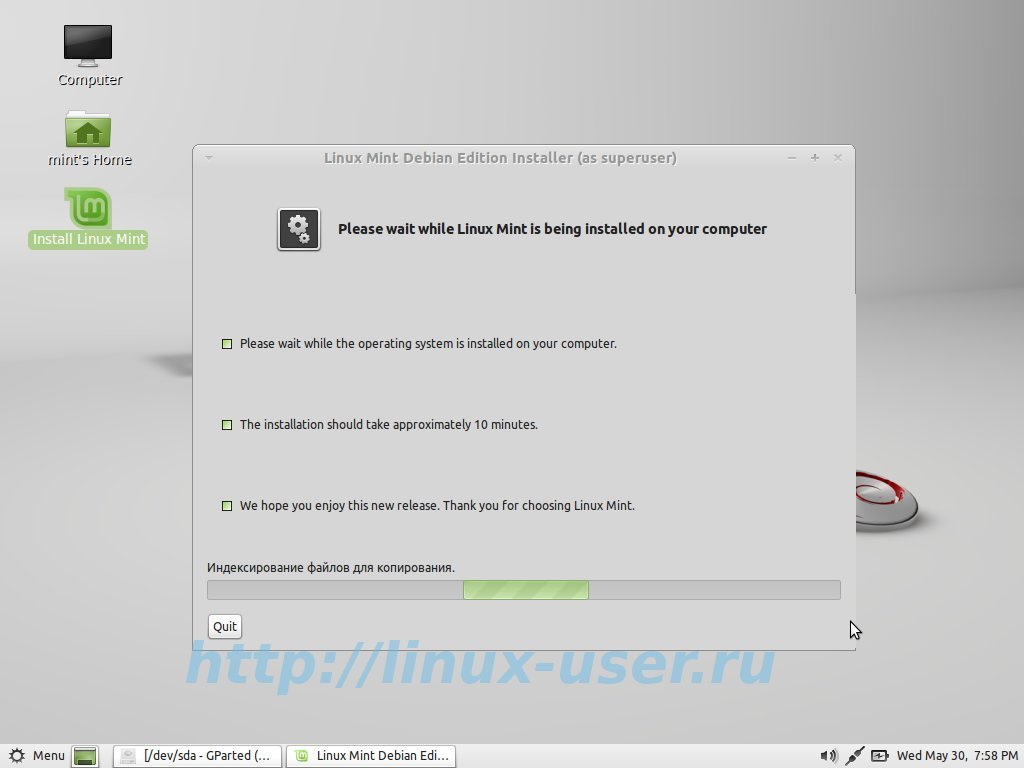
نصب کننده نعناع اطلاعاتی را در مورد تغییرات انجام شده نمایش می دهد، پس از بررسی فشار می دهیم. اکنون فقط باید منتظر باشیم تا لینوکس در کنار ویندوز روی رایانه ما نصب شود.
نصب لینوکس مینت بر اساس اوبونتو با ویندوز از قبل نصب شده است

نصب لینوکس مینت بر اساس اوبونتو تفاوت چندانی با نسخه قبلی ندارد، اما هنوز تفاوت های کوچکی وجود دارد. پس از رسیدن به مرحله انتخاب "نوع نصب"، باید "گزینه دیگر" را انتخاب کنید، که در آن می توانید خودتان پارتیشن ها را ایجاد و انتخاب کنید. 
نصب کننده در لینوکس مینت مبتنی بر اوبونتو دارای یک ویرایشگر پارتیشن داخلی است، بنابراین تمام تغییرات در آن انجام می شود. از تصویر من می توانید ببینید که ویندوز نصب شده در کجا قرار دارد و در کجا فضای خالی وجود دارد. 
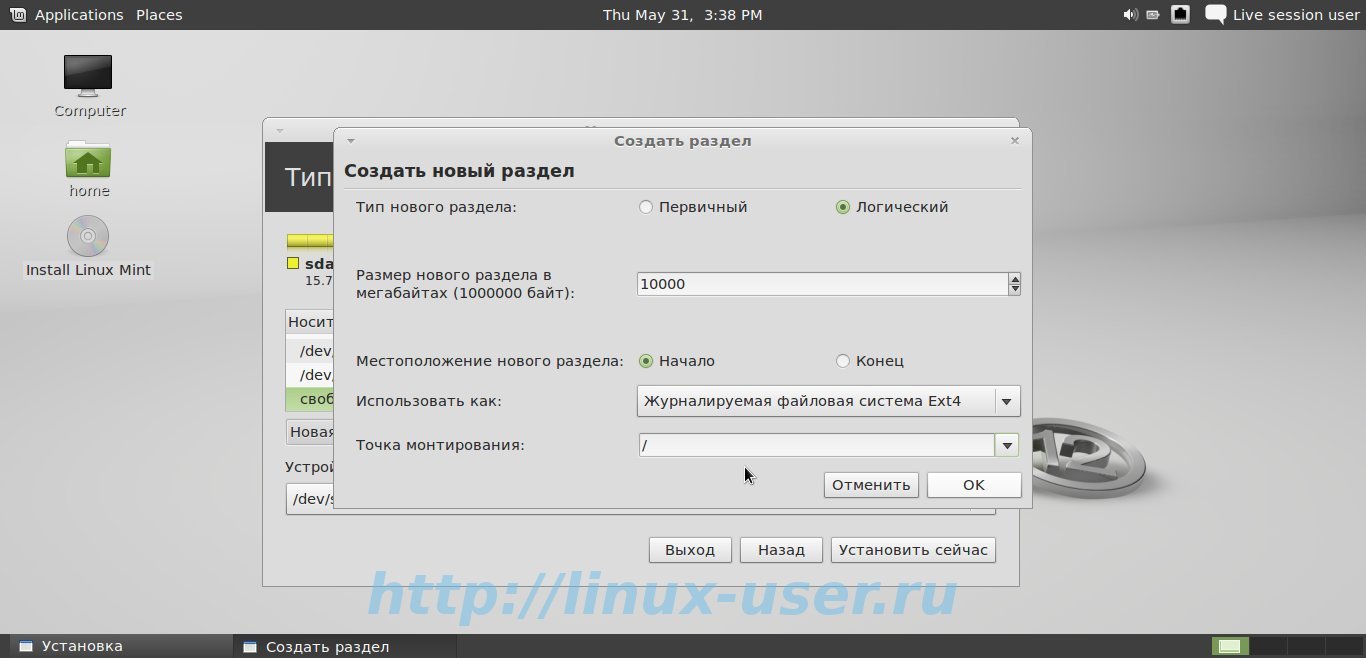
![]()
یک صندلی خالی را انتخاب کنید و روی افزودن کلیک کنید. در پنجره جدیدی که ظاهر می شود، سه پارتیشن نیز به همین ترتیب ایجاد می کنیم که عبارتند از / swap (swap partition)، / (root) و / home (home). در بالا، تمام ظرافت های انتخاب این دایرکتوری ها را شرح دادم.
لطفاً توجه داشته باشید که نصب کننده در این نسخه از لینوکس مینت پارتیشن های منطقی را به طور پیش فرض (و به درستی) بدون وارد کردن جزئیات در مورد پارتیشن توسعه یافته ایجاد می کند. نصب کننده بسیار مبتدی است و اگر تنظیمات پیش فرض را تغییر ندهید، همه چیز به خوبی اجرا می شود و در آینده مشکلی پیش نخواهد آمد.
سپس روی [Install Now] کلیک کنید. در حالی که نصب کننده پارتیشن ها را آماده می کند و داده های سیستم را کپی می کند، لینوکس مینت ما را طی مراحل می برد. مرحله بعدی این است که طرح بندی صفحه کلید را برای تنظیم روی [English - United States] انتخاب کنید.
هنگام ایجاد نام کاربری و رمز عبور برای Linux Mint، ارزش تمرکز بر انتخاب ورود را دارد. این شما هستید که تصمیم می گیرید چگونه می خواهید وارد دسکتاپ شوید: به صورت خودکار یا با رمز عبور.
آخرین سوال در مورد انتقال حساب ها (ایمیل، تنظیمات مرورگر) از ویندوز به لینوکس مینت است. من چیزی منتقل نکردم و روی [بعدی] کلیک کردم. 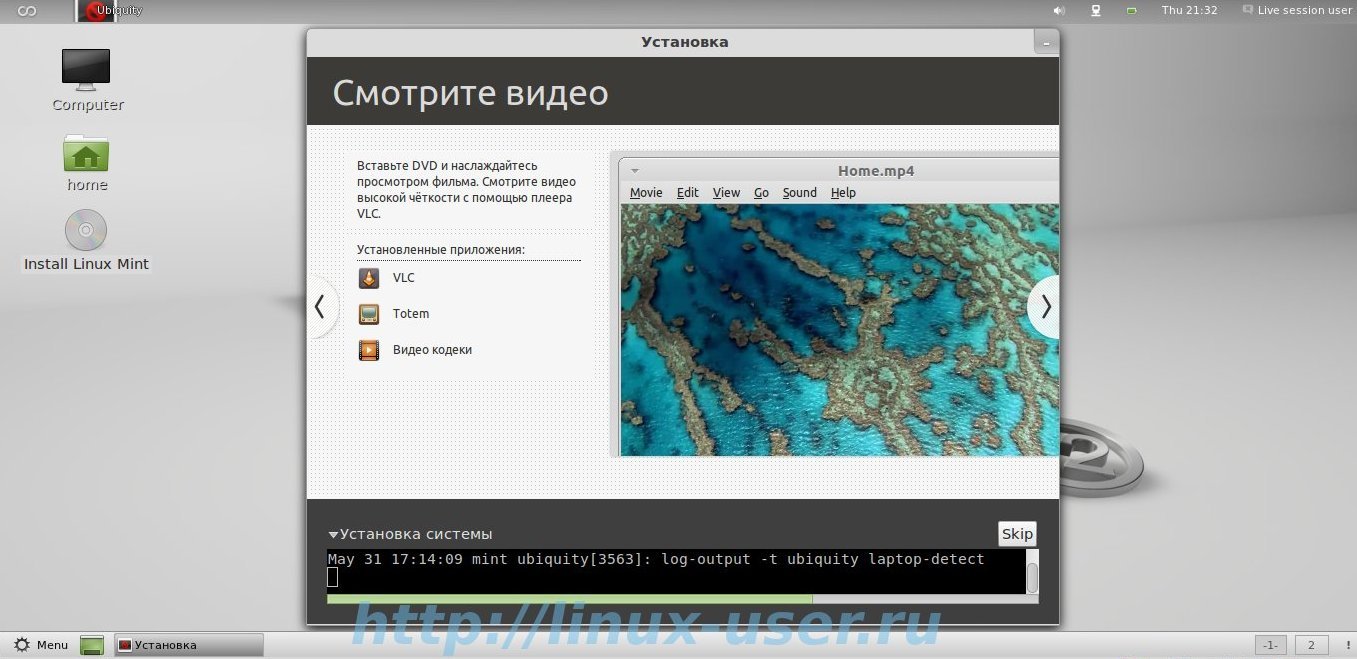
اکنون فقط تحسین ارائه ای که مرورگر در هنگام نصب نشان می دهد باقی مانده است. در نصب های خود موفق باشید!
اگر ذهنی کنجکاو دارید و از انجام آزمایشات جسورانه نمی ترسید و مهمتر از همه، به سیستم عامل های جایگزین علاقه مند هستید، خوش آمدید. امروز ما یک مورد جالب را مانند نصب سیستم عامل لینوکس مینت بر روی رایانه ای با ویندوز 8 از قبل نصب شده در نظر خواهیم گرفت.
چرا لینوکس مینت و نه اوبونتو؟ اولاً، وقتی کار را در نظر گرفتیم، قبلاً متوجه نصب اوبونتو شده بودیم. ثانیاً، به دلیل ناسازگاری آن با G8، هرگز این فرصت را نداشتیم که بفهمیم روند نصب موازی لینوکس در ویندوز 8 چگونه پیش می رود.
از سوی دیگر، لینوکس مینت تفاوت چندانی با اوبونتو ندارد که می توان به جای آن از آن استفاده کرد. خوب، در عین حال دلیلی برای آشنایی با یک سیستم عامل دیگر وجود خواهد داشت. برای انجام این کار، به یک توزیع از سیستم عامل لینوکس مینت، یک کامپیوتر با ویندوز 8 نصب شده، مقداری وقت آزاد و کمی هوشمندی نیاز داریم.
بله، شما می توانید همین Mint را از وب سایت رسمی (لینک در انتهای مقاله) دانلود کنید. البته تصویر بوتباید به آن نوشته شود.
برای اینکه سیستم لینوکس بتواند بدون وارد شدن به درگیری با ویندوز شروع به کار کند، باید یک مکان جداگانه در هارد دیسک اختصاص دهد. در حقیقت، نیاز خاصی به انجام آن با دست وجود ندارد، زیرا آخرین نسخه هالینوکس مینت به شما امکان می دهد تا پارتیشن بندی دیسک را درست در جادوگر نصب انجام دهید. ما این کار را به صورت دستی فقط به خاطر به دست آوردن تجربه جدید انجام خواهیم داد.
لینوکس مینتیک سیستم عامل مدرن راحت و کاربردی است که بر اساس . تفاوت اصلی لینوکس مینت با سایر سیستم عامل های خانواده رابط اصلی است که اتفاقاً ممکن است برای کاربران مبتدی بسیار راحت به نظر برسد. به جرات می توان گفت که سیستم عامل لینوکس مینت است ظاهر، سهولت و راحتی کار، بر خلاف توزیع های مختلف دیگر، تا حد امکان به سیستم نزدیک است. لینوکس مینت دارای آنالوگ هایی از کنترل پنل، رایانه من، منوی شروع، پوشه های اسناد من و بسیاری موارد دیگر است. علاوه بر این، ساختار منوی اصلی نیز بسیار شبیه به سیستم عامل مایکروسافت است.
نصب لینوکسنعنا:
مرحله ی 1.
برای شروع نصب لینوکس مینت، پیست کنید دیسک بوتدر DVD-ROM، سپس روی نماد "Install Linux Mint" واقع در دسکتاپ کلیک کنید.
مرحله 2.
یک پنجره نصب باید روی صفحه ظاهر شود با رابط انگلیسی. شما باید زبان روسی را از لیست سمت چپ انتخاب کنید، پس از آن پنجره بلافاصله تغییر می کند و به زبان مادری شما با ما صحبت می کند.
مرحله 3.
با کلیک بر روی دکمه "بعدی"، پنجره اطلاعاتی "آماده سازی برای نصب لینوکس مینت" باز می شود که از شما می خواهد مطمئن شوید که فضای کافی روی هارد دیسک وجود دارد. فضای خالی، مطمئن شوید که رایانه شما به منبع برق متصل است و بررسی کنید که اتصال اینترنت دارید. پس از اطمینان از رعایت تمام شرایط، روی دکمه "Forward" کلیک کنید.
مرحله 4.
بیایید فرض کنیم که هارد دیسک شما از قبل به چندین پارتیشن مختلف تقسیم شده است: به عنوان مثال، ویندوز روی درایو "C" نصب شده است و درایو "D" برای ذخیره سازی داده ها رزرو شده است. ما باید Linux Mint را به همراه آنها نصب کنیم. در این صورت مطمئناً پیامی مشابه تصویر زیر ظاهر می شود.
با این پیام، برنامه به ما اطلاع می دهد که پارتیشن های دیگری نیز بر روی هارد دیسک ما وجود دارد و در این صورت توصیه می شود از روش دیگری برای توزیع فضای آن استفاده کنیم. در غیر این صورت نمی توانید اوضاع را به درستی کنترل کنید. به نظر می رسد که بر اساس توصیه نصب کننده، بهتر است مورد "گزینه دیگری" را در پنجره "تخصیص فضای هارد دیسک" انتخاب کنید.
اگر مورد "گزینه دیگر" را انتخاب کنید، سپس روی "Forward" کلیک کنید، یک پنجره ویرایشگر پارتیشن در مقابل ما ظاهر می شود.
مرحله 5.
این مثال نشان می دهد که هارد دیسک ما دارای دو پارتیشن است که در سیستم فایل fat32 فرمت شده اند. درایو "C" مربوط به اولین پارتیشن "/dev/sda1" است. ویندوز روی آن نصب شده است، پارتیشن دوم "/dev/sda2" مربوط به درایو "D" است. این شامل داده های مختلفی است (این را می توان با شماره در ستون "استفاده شده" مشاهده کرد).
برای اینکه با نامگذاری پارتیشن های هارد دیسک که در سیستم عامل های مختلف متفاوت است اشتباه نگیرید، توصیه می شود هنگام کار با سیستم دیگر (از جمله مقدار رایگان) حجم هر پارتیشن را نگاه کنید و روی یک کاغذ یادداشت کنید. و فضای استفاده شده) قبل از شروع نصب لینوکس مینت. هنگام نصب لینوکس مینت، چنین ورودی هایی به شما امکان می دهد پارتیشن ها را از یکدیگر تشخیص دهید. با این حال، ضمانت اصلی همچنان توجه شماست، که با اجرای آن پشتیبانی می شود کپی رزرو کنیدداده های مهم به رسانه های مختلف که در فرآیند نصب دخیل نیستند.
همچنین شایان ذکر است که اعدادی که حجم یک پارتیشن را در لینوکس مینت و ویندوز نشان میدهند ممکن است کمی متفاوت باشد: این به دلیل رویکردهای کمی متفاوت برای محاسبه فضای دیسک در این سیستمها است.
باید به نکته بعدی هم توجه کنید. بوت لودر Grub در حین نصب به طور کامل جایگزین بوت لودر ویندوز می شود، بنابراین تمامی سیستم عامل هایی که روی کامپیوتر نصب می شوند مانند ویندوز مستقیما از طریق آن بوت می شوند. این بدان معناست که اگر لینوکس مینت را به عنوان سیستم دوم نصب کنیم، باید به دقت بررسی کنیم که آیا تصمیم نهایی را گرفته ایم یا خیر، زیرا اگر به طور ناگهانی نظر خود را تغییر دهیم و پس از نصب لینوکس مینت را حذف کنیم، باید بوت لودر ویندوز را بازیابی کنیم. برای مبتدیان بسیار دشوار است.
بنابراین، با یادداشت کردن دادههای هر پارتیشن از قبل، مطمئن شدیم که “/dev/sda1” درایو “C” سیستم ویندوز است که میخواهیم آن را نگه داریم و پارتیشن “/dev/sda2” همان درایو داده "D".
ما از پارتیشن /dev/sda2 برای نصب لینوکس مینت استفاده خواهیم کرد. برای اینکه هنگام کار در ویندوز خود را از یک پارتیشن جداگانه (البته کمی کاهش یافته) برای ذخیره داده ها محروم نکنیم، اندازه /dev/sda2 را به حجم کافی که برای درایو D اختصاص می دهیم تغییر می دهیم.
در چنین مواردی، معمولاً توصیه میشود که دادههای مهم را از چنین پارتیشن پردازششدهای در برخی رسانههای دیگر که در فرآیند نصب دخیل نیستند، کپی کنید. ما همچنین با کپی کردن 2354 مگابایت داده در رسانه خارجی که در درایو "D" قرار دارد، از این توصیه منطقی پیروی خواهیم کرد.
البته میتوان فرآیند قالببندی را که تمام دادههای پارتیشنی را که در حال پردازش آن هستیم از بین میبرد، حذف کرد و در نتیجه آنها را ذخیره کرد، اما در مورد ما، پیشاندیشی بیش از حد ضرری ندارد، به خصوص اگر در این زمینه مبتدی باشید. موضوع.
مرحله 6.
بنابراین، ما باید درایو "D" را کاهش دهیم. در پنجره ای به نام «تخصیص فضای هارد دیسک» با ماوس پارتیشن «/dev/sda2» را انتخاب کرده و روی دکمه «تغییر» کلیک کنید.
پنجره Edit Partition باید روی صفحه ظاهر شود.
در خط "اندازه پارتیشن جدید در مگابایت" در پنجره تنظیمات "ویرایش پارتیشن"، می توانید اعدادی را که اندازه اولیه پارتیشن را نشان می دهند، مشاهده کنید. از آنجایی که می خواهیم آن را کاهش دهیم، در اینجا مقدار جدیدی متناسب با حجم جدید آن وارد می کنیم. فرض کنید 5 گیگابایت خواهد بود. برای این کار عدد "5000" را وارد کنید.
به این دلیل که قرار است در آینده از پارتیشن به طور عمده در ویندوز استفاده شود، نقطه نصب را تعیین نمی کنیم. با این حال، توسط سیستم عامل لینوکس مینت شناسایی و در لیست دستگاه ها نمایش داده می شود. با کلیک بر روی آیکون این بخش قابل دسترسی است.
از آنجایی که کادر سفیدی را که در مقابل آیتم "Format partition" قرار دارد علامت گذاری نمی کنیم سیستم فایلبه همین شکل باقی خواهد ماند. با این حال، همانطور که این مثالاگر تمام داده های پارتیشن هنوز در دیسک دیگری ذخیره شود و از بین بردن آن ما را شوکه نکند، می توان این مورد را یادداشت کرد.
در نتیجه، پنجره "تغییر اندازه" باید به شکل زیر باشد.
با کلیک بر روی "OK" برای تایید همه تغییراتی که انجام داده ایم، نتیجه مشابهی در صفحه نمایش خواهیم داشت.
مرحله 7.
بعد از اینکه همه را کامل کردید اقدامات لازم، که در بالا توضیح داده شد، و مطمئن شده اید که همه چیز کاملاً مناسب شما است، در پنجره "تخصیص فضای هارد دیسک"، می توانید با خیال راحت روی دکمه "Install now" کلیک کنید. پس از آن بلافاصله فرآیند نصب سیستم عامل لینوکس مینت بر روی هارد دیسک شما مطابق با مراحل انجام شده در مراحل قبل آغاز می شود.
سیستم عامل لینوکس مینت هم برای مبتدیان و هم برای کسانی که به آن علاقه دارند عالی است سیستم ویندوزبا این حال تصمیم گرفتم چیز جدیدی را امتحان کنم. روند انطباق با این سیستم عامل به دلیل شباهت رابط ها با ویندوز بسیار سریع خواهد گذشت. با این حال، با وجود شباهت، همچنین نباید فراموش کنید که سیستم عامل Linux Mint بر اساس هسته لینوکس ساخته شده است. بنابراین، هنوز هم می توانید تفاوت را هنگام کار احساس کنید، البته نه به اندازه سایر توزیع ها. با این حال، برای کاربران تازه کار، لینوکس مینت هنوز هم شاید بهترین انتخاب باشد.
با این حال، هنگام تغییر به Linux Mind، ممکن است برخی مشکلات نیز ایجاد شود. به عنوان مثال، شما باید به دنبال یک جدید باشید نرم افزار، زیرا برنامه های ویندوز در این حالت اجرا نمی شوند. علاوه بر این، ممکن است مشکلاتی در تشخیص برخی از دستگاه های رایانه ای مانند چاپگر ایجاد شود. برای کسانی که دوست دارند بازی کنند، Linux Mint نیز می تواند مشکلاتی ایجاد کند، زیرا بازی های بسیار کمی برای این سیستم عامل وجود دارد.
هیچ سیستم عاملی کامل نیست. اوبونتو نیز از این قاعده مستثنی نیست. اگرچه یک توزیع لینوکس ساده و آسان برای یادگیری است، اما هنوز هم معایبی دارد. بنابراین، به عنوان مثال، به طور پیش فرض فاقد اکثر کدک های رسانه ای محبوب و برخی نرم افزارهای محبوب دیگر است. اگرچه انتقادی نیست، کاربر جدیدبا این حال، در این زمینه، ممکن است در ابتدا مشکلاتی را تجربه کنند.
اما در دنیای لینوکس، یک قانون وجود دارد: اگر چیزی را دوست ندارید، میتوانید آن را تغییر دهید یا خودتان بسازید. کلمنت لوفور از آن بهره برد. در نتیجه لینوکس مینت متولد شد. امروزه این توزیع یکی از پرطرفدارترین هاست و بر اساس برخی گزارش ها، حتی از اوبونتو مادرش نیز محبوبیت بیشتری دارد. و بنابراین، بسیاری از آنها تعجب می کنند که چگونه Linux Mint را روی رایانه نصب کنند. بیایید به این روند نگاه کنیم.
در حال دانلود توزیع
AT این راهنماما مراحل نصب Linux Mint 18 Sarah در کنار ویندوز 10 را طی خواهیم کرد. از نسخه 64 بیتی با محیط دسکتاپ Cinnamon استفاده خواهیم کرد.
